Приветствую Вас на своем блоге! Не так давно, один мой знакомый, спросил меня: «Как узнать содержимое буфера обмена?» Я ему показал, как это сделать, и подумал, что это может пригодиться еще кому нибудь. В общем я решил написать пост на эту тему. И сразу подскажу, как можно очистить буфер обмена в Windows.
Что такое буфер обмена.
Буфер обмена — это объем оперативной памяти, отведенный системой, для временного хранения информации.
С помощью буфера обмена вы можете перемещать или копировать файлы между дисками и каталогами компьютера, а также перемешать или копировать текст, из одного документа в другой.
В буфер обмена информация попадает, если вы в контекстном меню выбираете пункт «Копировать» (Ctrl+C) или «Вырезать»(Ctrl+X). А если вы выбираете пункт «Вставить» (Ctrl+V), то вы извлекаете информацию из буфера обмена.
В буфере обмена может хранится только одна информация, то есть при копировании новой, старая удаляется.
Но все эти операции происходят не заметно для пользователя, так как сам буфер обмена по умолчанию невидим. И когда во время работы приходится часто перемещать информацию с помощью буфера обмена, то можно запутаться и забыть, что копировали туда в последний раз.
Но не все так плохо, в Windows есть возможность посмотреть, что хранится в буфере обмена на данный момент.
Как посмотреть содержимое буфера обмена в Windows XP.
В Windows XP есть программа, с помощью которой можно посмотреть содержимое буфера обмена, называется она clipbrd.exe.
Чтобы узнать что находится в буфере обмена на данный момент, нажмите комбинацию клавиш Win+R, и введите в окне программы clipbrd, после чего откроется новое окно, которое называется «Папка обмена». Внутри этого окна вы увидите, что находится в памяти компьютера сейчас.
Если это текст, то вы увидите текст, если это файл, то вы увидите путь до этого файла.
Как посмотреть содержимое буфера обмена Windows 7.
В Windows 7 разработчики отказались от программы просмотра содержимого буфера обмена. Точнее сказать, такой программы не было уже в Windows Vista.
Но если вам нужна возможность просмотра содержимого в семерке, то программу clipbrd.exe можно скопировать из Windows XP в Windows 7, и она там будет нормально работать.
Если у вас есть установленная Windows XP, то скопируйте программу clipbrd.exe на флешку и перенесите ее на Windows 7.
Находится эта программа в каталоге : \Windows\system32\clipbrd.exe. Если установленной Windows XP у вас нет, то можно воспользоваться ее установочным диском. Для этого вставьте его в дисковод и откройте каталог I386.
В этом каталоге найдите файл CLIPBRD.EX_, и скопируйте его себе на рабочий стол. Теперь его нужно распаковать, что можно сделать, как средствами Windows 7, та и сторонними программами.
Для того чтобы распаковать файл средствами Windows, нажмите комбинацию клавиш WIN+R и введите в окне «Выполнить» команду cmd.
В открывшемся окне введите две команды:
cd desktop
expand clipbrd.ex_ clipbrd.exe
Первая команда переносит командную строку на уровень выше, в нашем случае на рабочий стол, вторая команда извлекает из архива файл CLIPBRD.EX_.
Если вы файл программы для просмотра содержимого буфера обмена скопировали не на рабочий стол, то первой командой нужно перейти в каталог, где этот файл лежит.
Если работа с командной строкой Windows у вас вызывает трудности, то извлечь файл CLIPBRD.EX_ из архива можно с помощью любого архиватора или с помощью программы Total Commander.
Для этого перейдите в сам архив файла и просто скопируйте его от туда в другое место.
После извлечения из архива программы для просмотра содержимого буфера обмена из архива, у вас появится вот такая программа.
Которая прекрасно работает в Windows 7.
Кроме стандартной программы для просмотра содержимого буфера обмена, есть много программ, которые позволяют не только узнать, что скопировано в память, но запоминать несколько последних записей буфера обмена.
Это может пригодиться, если вам нужно одновременно вводить несколько записей в компьютере, например заполнять какую то анкету. Получается что то вроде временной записной книжки.
CLCL.exe — Программа для просмотра буфера обмена.
CLCL.exe — это одна из таких программ, которая позволяет не только посмотреть содержимое буфера обмена, но запоминает несколько последних записей в память компьютера. По умолчанию их 30, что, согласитесь, более чем достаточно.
Еще один плюс этой программы, это то, что ее не нужно устанавливать.
Как только вы ее запустите, в трее появится иконка программы в виде скрепки.
Если открыть окно программы, то вы увидите, что левая часть окна программы поделена на две части. В верхней части будут файлы, которые отвечают за содержимое буфера обмена, а в нижней части находится журнал, где можно посмотреть, что вы копировали в буфер обмена в последнее время.
Если нажать на иконку программы правой кнопкой мыши, то откроется меню, где будет отображаться история копирования в буфер обмена.
Эта история сохраняется в специальном файле программы и не удаляется после перезагрузки системы.
Если нажать пункт меню «Просмотр», то откроется окно программы.
Если нажать пункт меню «Параметры», то откроется окно с настройками программы, где можно ее настроить по своему желанию. Скачать программу можно здесь.
Как очистить буфер обмена.
Если вам нужно очистить буфер обмена, то в Windows сделать это можно несколькими способами.
Первый способ.
Для того, чтобы очистить буфер обмена во всех версиях Windows, можно воспользоваться программой CCleaner.
Запустите программу и выберите раздел «Очистка».
Перейдите во кладку «Windows» и разделе «Система» отметьте галочкой пункт «Буфер обмена». После чего нажмите кнопку «Очистка».
Второй способ.
Кроме этого, начиная с Windows Vista, есть возможность очистить буфер обмена в Windows, с помощью самой системы. Сделать это будет легко, если создать ярлык для очистки буфера обмена.
При создании ярлыка, в поле, где нужно указать расположение объектов, введите команду:
cmd /c echo off | clip
Название ярлыку можно дать любое, главное чтобы вам было понятно.
После этого, на рабочем столе появится ярлык, с помощью которого вы сможете быстро очистить буфер обмена.
В Windows есть возможность установить стикер на рабочем столе, чтобы делать быстрые заметки или записки для напоминания, как установить стикер в Windows, вы можете узнать, прочитав эту статью.
Удачи!
С уважением Юрий Хрипачев.

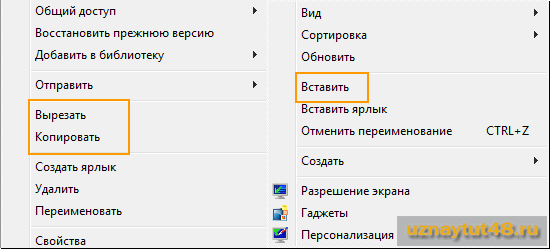

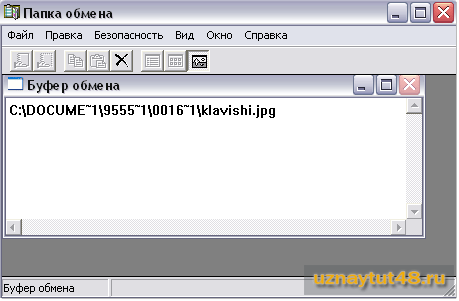
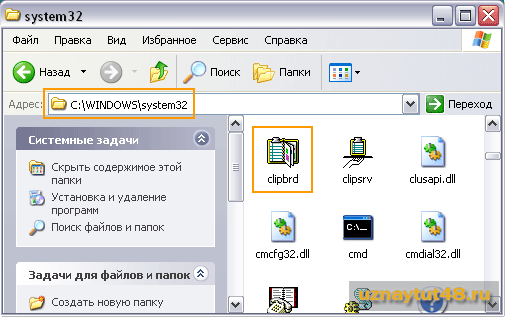
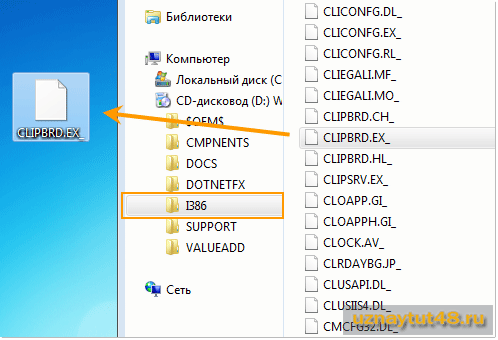
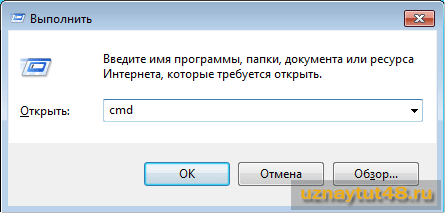
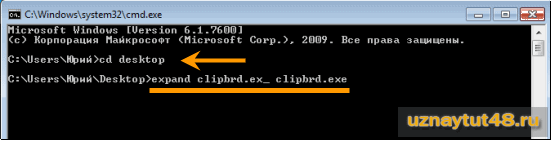
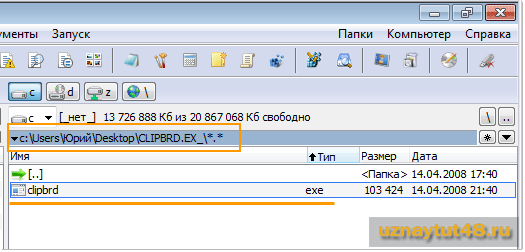
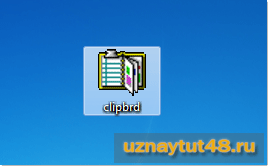
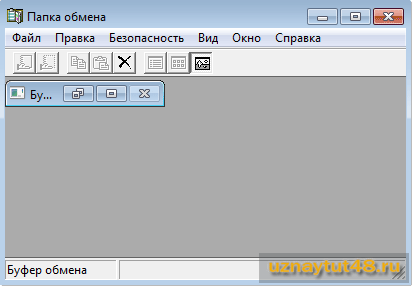
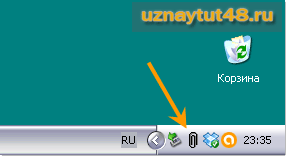
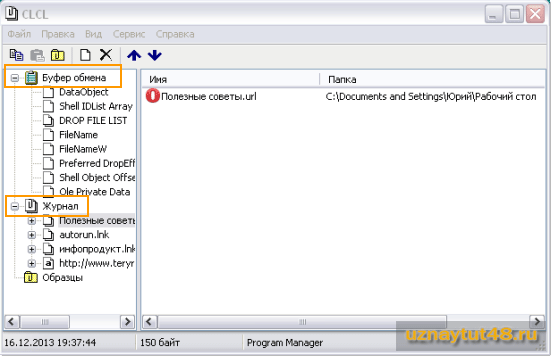
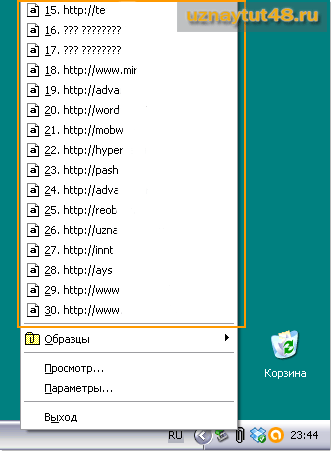
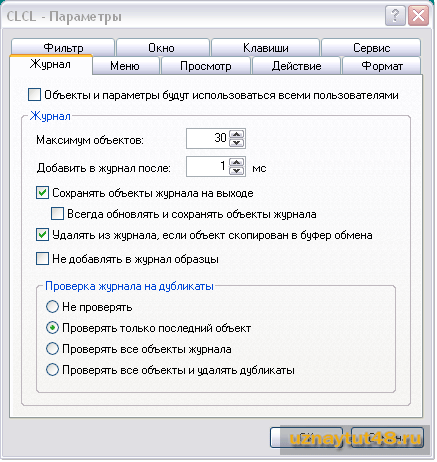
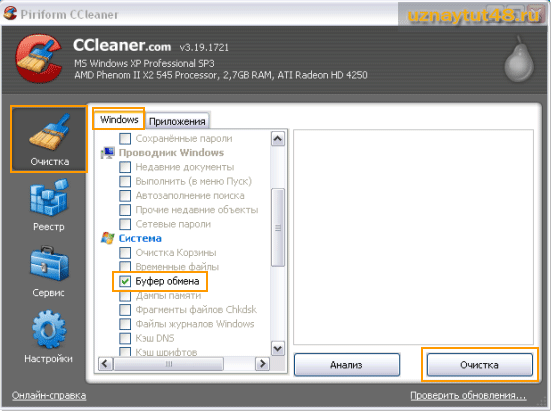
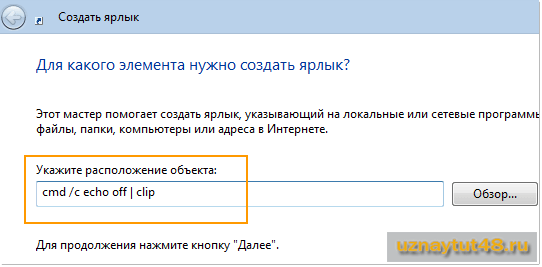
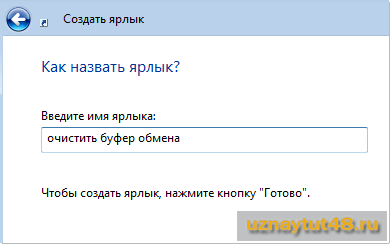

Хитро! Не знал о существовании clipbrd. Пользовался Ctrl + V, чтобы узнать, что делал предыдущий пользователь. Немного информации, но бывала и ценная. У себя на компе в особых случаях кейлоггер ставил. Некоторые люди такие наивные. Попадались на кейлоггер))
Юрий! С наступающим Вас Новым Годом! Не удержался с ком ментарием.Я чайник.И мне приходится искать любой учебный материал.Так я набрел на Ваш сайт.Хотя есть и другие блоги.Но что мне нравится у Вас.Материал излагается кратко,насыщенно.Скриншоты четкие,крупные.Вы даёте два варианта:Wxp и W7. Это очень не маловажное имеет значение для чайников наподобие меня.И самое главнейшее — всё это бесплатно.Честь и хвала Вам за это.Ещё раз с Наступающим Вас.Здоровья,Счастья,Успехов.
Спасибо за добрые слова.
С Наступающим Новым годом! Всего самого наилучшего Вам!
Когда я прочитала название статьи, то подумала, что в буфере обмена можно сохранять несколько скопированных данных, а не одну. Но увы статья не про это. Бывают моменты, когда приходится повторно копировать часть текста, чтобы вставлять. В этом всё неудобство буфера обмена. А при выключении компа буфер обмена не очищается автоматически? Спасибо.
При выключении буфер обмена очищается, так как хранится все в оперативной памяти, которая тоже очищается при выключении. С помощью сторонних программ можно посмотреть несколько последних записей буфера обмена и они не очищаются при выключении, так как сохраняются в специальных файлах. Про одну из них в статье написано. Я с ее помощью писал посты, очень помогает работать с буфером обмена.
Очень полезная штука, создатели решили с помощью ней очень много простых пользовательских проблем и очень упростили работу с компьютером.
Раньше я знал, что он есть, но не знал как можно просмотреть, но ваш блог, дает мне всю информацию, которая мне интересна.
в Офисе2010 в буфере обмена накапливается до 24 фрагментов, которие можно извлекать в любой последовательности, правда только для програм Офиса. 25 фрагмент витесняет 1. но ето значительно удобнее, чем иметь один фрагмент в буфере. сам буфер с его содержимим виден на мониторе!
Скачал CLCL. Там 2 запускаемых файла — CLCL.exe и CLCLSet.exe. Оба нужны или один лишний?
CLCL.exe — это само приложение
CLCLSet.exe — это настройки программы
Оба файла нужны для нормальной работы программы.
При распаковке пишет ошибки:
! C:\Users\User\Desktop\clcl112_rus.7z: Неизвестный метод в clcl112_rus\readme.txt
! C:\Users\User\Desktop\clcl112_rus.7z: Неизвестный метод в clcl112_rus\CLCL.exe
! C:\Users\User\Desktop\clcl112_rus.7z: Неизвестный метод в clcl112_rus\CLCLSet.exe
! C:\Users\User\Desktop\clcl112_rus.7z: Неизвестный метод в clcl112_rus\CLCLHook.dll
! C:\Users\User\Desktop\clcl112_rus.7z: Ошибка — сбой при операции
Чем распаковывали? Я 7-zip запаковывал и распаковывал, все нормально.
WinRAR-ом распаковывал. Скачано с Вашего сайта. 2 раза скачивал и 2 раза такая ошибка.
Total Commander не плохо извлекает из архива файлы, попробуйте им работать.
По ссылке Скачать, ведущей на uznaytut48.ru/poleznye-programmy, на данный момент программы CLCL.exe нет.
Теперь есть. Я изменил URL этой страницы, поэтому ее не было. Сейчас все исправил, спасибо, что указали ошибку.
Сейчас появилось, но Ваш архив вновь распаковывается с ошибками. Скачал в .zip с указанного сайта nakka.com/soft/clcl/index_rus.html
Всё получилось.
Установил и CLIPBRD.EX_. Она только последнее скопированное запоминает и больше нет?
Да, в оперативной памяти больше одного копирования быть и не может. Эта программа не имеет файлов для сохранения истории.
CLIPBRD.EX_ — ниочёмная программа, но хоть узнал как распаковывается из-под ДОС.
CLCL.exe очень понравилась! Она в буфер не только текст сохраняет, но и фото и прочее. Причём сохраняет буфер и после перезагрузки! Я сделал себе не 30, как по умолчанию, а 100 файлов. Жаль только, что её в автозагрузку нельзя поставить. Иногда забываешь её включить.
CLIPBRD — Это стандартная программа Windows XP, так что ничего удивительного, что она слабая. В семерке ее уже нет.
Киньте ярлык CLCL.exe в папку «Автозагрузка» Windows и она будет загружаться вместе с системой.
Ух, ты! Как просто всё оказывается. Спасибо!
Это не просто, просто:) это просто бомба, использую уже дано и не жалею
Мне друг посоветовал использовать продукт AAP Software- Ассистент.
Здравствуйте, большое спасибо за ваш сайт . подскажите пожалуйста, у меня проблема. Сохранила случайно фото в буфер обмена теперь это фото на рабочем столе сохранилось даже после перезагрузки. Поверх обоев. Большое спасибо. У меня вопрос,если стало быть буфер обмена хранит заветные гиги, мегобайты и пр. на диске C,то как стало быть можно пихать в буфер обмена больше информации чем на диске C места в принцепе???
Здравствуйте Саша. Если фото установилось, как обои на рабочем столе, то оно там и будет даже после перезагрузки. Нужно просто сменить ваши обои на те, которые вам нужны. Скорее всего вы сами установили это фото в качестве обоев, просто этого не заметили.
Сразу вся информация буфера обмена хранится в оперативной памяти компьютера и если ее не сохранить, то она будет затерта другой информацией.
На жестком диске информацию с буфера обмена могут сохранять разные программы или сам пользователь и больше места, чем есть на диске она не может занимать.
Добрый день, Юрий. Подскажите, пожалуйста, как решить проблему с буфером обмена в Windows XP. Я не знаю на каком этапе это произошло, но сейчас картина следующая: при копировании в буфер обмена какого-либо изображения, оно легко вставляется, допустим в Ворд. Затем копирую второе изображение, любое изображение и, при вставке, вставляется предыдущее, самое первое изображение. Помогает только перезагрузка компьютера, ведь очистить буфер обмена в ХР нельзя? Также, я не могу найти clipbrd.exe в папке system32, т.е. его там вообще нет. Возможно, это вирус? Подскажите как быть. Заранее спасибо! С уважением, Дмитрий.
Здравствуйте Дмитрий, в Windows 7 программы clipbrd.exe уже нет, но об этом в статье написано и как ее заменить тоже.
Скорее всего у вас просто Word тупит, попробуйте скопировать файлы в буфер обмена и перенести их в другой каталог, если все нормально копируется, значит проблема в вашей офисной программе.
Извиняюсь, хочу уточнить. Стоит не ХР, а семерка. Спасибо!
Здравствуйте, Юрий. Спасибо большое за ответ! Я уже понял, что проблема в офисе, т.к. при копировании любой картинки, допустим из интернета, или файла и вставки его в графический редактор, а потом копирование другой картинки и также вставки — все нормально, одна за другой вставляются разные картинки. Но если все тоже самое проделывать в Ворде, то он всегда вставляет из буфера одну и ту же, самую первую картинку.
Я удалил офис, почистил реестр ccleaner’ом, переустановил офис — все тоже самое. Есть у Вас мысли как решить проблему? Заранее спасибо!
Здравствуйте Дмитрий, посмотрите на скриншот, у Офиса есть функция запоминать сразу несколько файлов в буфере обмена, что у вас в этом окне? С помощью этого окна можно вставлять нужный вам файл в документ.
скриншот скопируйте в адресную строку браузера:
prntscr.com/dn3n2n
Еще посмотрите здесь, может поможет:
support.microsoft.com/ru-ru/kb/920227
Добрый день, Юрий! У меня с самим буфером все нормально, в буфере собирались все картинки, что я копировал. Но вот ворд, почему-то, вставлял всегда одну и ту же первую картинку. Я переустановил офис, не помогло. Решил скачать офис из другого источника, переустановил и, Вы знаете, все нормализовалось! Видимо мой офис стал тупить. Спасибо Вам огромное за советы, помощь и время! И всего наилучшего! С наступающими праздниками!!
что-то нечего не помогло,все так сделал как вы говорили,и там из списка только 1 скопированный текст который я последний раз копировал